- Autor Abigail Brown [email protected].
- Public 2023-12-17 06:59.
- Modificat ultima dată 2025-01-24 12:21.
Ce trebuie să știți
- Format automat: introduceți cele trei caractere pentru stilul de linie dorit > Enter.
- Linie orizontală: în fila Acasă, selectați Borduri meniul drop-down > Linie orizontală.
- Shapes: accesați Inserați > Shapes. În grupul Linii, selectați și trageți o formă de linie pe pagină.
Instrumentul
Meniul
Acest articol acoperă trei moduri de a insera linii orizontale în Word pentru Microsoft 365, Word 2019, Word 2016, Word 2013 și Word 2010.
Utilizați formatarea automată pentru a insera o linie în Word
Puteți insera rapid o linie într-un document Word cu funcția de formatare automată. Pentru a crea o linie, plasați cursorul în locația în care doriți să o inserați, introduceți cele trei caractere pentru stilul de linie dorit, apoi apăsați Enter.
Pentru a crea diferite tipuri de linii, apăsați tastele asociate de pe tastatură:
- Rând simplu: trei cratime (---)
- Rând dublu simplu: trei semne egale (===)
- Linie întreruptă sau punctată: trei asteriscuri ()
- Rând unic aldine: trei simboluri de subliniere (_)
- Linie ondulată: trei tilde (~~~)
- Linie triplă cu un centru gros: trei semne numerice ()
Iată cum arată fiecare dintre aceste tipuri de rând în Word:
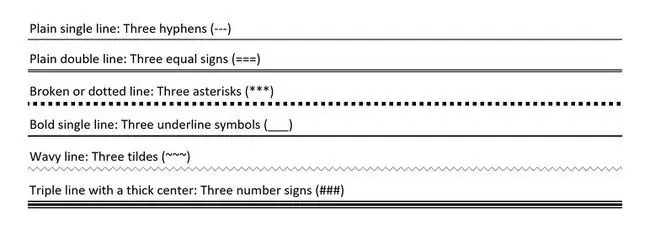
Folosiți instrumentul pentru linii orizontale pentru a insera o linie în cuvânt
Pentru a insera o linie într-un document Word folosind instrumentul încorporat Linie orizontală:
- Plasați cursorul acolo unde doriți să inserați o linie.
-
Accesați fila Acasă.
În mod implicit, fila Acasă este selectată atunci când deschideți un document Word nou sau existent.

Image -
În grupul Paragraf, selectați săgeata derulantă Borduri și alegeți Linie orizontală.

Image - Pentru a schimba aspectul liniei, faceți dublu clic pe linia din document.
-
În caseta de dialog Format linie orizontală, modificați lățimea, înălțimea, culoarea și alinierea liniei.

Image
Utilizați meniul Forme pentru a insera o linie în cuvânt
O a treia modalitate de a adăuga o linie la un document Word este să o desenezi pe pagină. Meniul Forme conține mai multe opțiuni de linie, inclusiv linii cu puncte de săgeată la unul sau ambele capete. După ce trasați linia, personalizați culoarea și aspectul.
- Plasați cursorul în locul în care doriți să inserați o linie.
-
Accesați fila Inserați.

Image -
În grupul Ilustrații, selectați săgeata drop-down Forme.

Image -
În grupul Linii, alegeți o formă de linie.

Image -
În documentul Word, trageți peste locația în care doriți să apară linia.

Image -
Pentru a schimba aspectul liniei, selectați linia pentru a activa fila Format formă. (Unele versiuni de Word numesc acest lucru Format.)

Image - Accesați fila Format de formă și schimbați culoarea, utilizați un stil de linie diferit sau aplicați efecte.
Întrebări frecvente
Cum schimb spația dintre rânduri în Word?
Pentru a corecta spațierea în Word, evidențiați textul a cărui spațiere doriți să o modificați și selectați fila Acasă. Lângă Paragraf, selectați săgeata în jos pentru a extinde opțiunile. În secțiunea Spacing, setați spațiul înainte și după întreruperile de rând sau alegeți o opțiune prestabilită de spațiere între rânduri.
Cum adaug o linie de semnătură în Word?
Pentru a insera o linie de semnătură în Word, accesați fila Insert și selectați Linie de semnătură. Dacă selectați câteva opțiuni sau nicio opțiune, se va lăsa o linie goală, iar în document va apărea o linie de semnătură.
Cum adaug numere de rând în Word?
Pentru a adăuga numere de rând în Word, accesați Layout > Configurare pagină > Numere de linie și alegeți Continuu, Reporniți fiecare pagină sau Reporniți fiecare secțiune > Numerotarea liniilor Opțiuni.






